TeXworks es una aplicación de edición de documentos TeX que viene con compatibilidad con los motores de composición tipográfica pdfTeX, pdfLaTex, LuaTex, LuaLaTex, BibTex MakeIndex y XeTeX. Genera documentos PDF como salida con formato predeterminado. También puede configurar una ruta de procesamiento basada en DVI. Viene con un soporte de sincronización de vista previa/fuente de visor de PDF integrado.
Suponga que está buscando una aplicación de edición de documentos TeX de código abierto con soporte adicional para el motor de composición tipográfica para generar documentos PDF como la salida con formato predeterminado. En ese caso, Texworks debería ser su opción preferida.
En el siguiente tutorial, aprenderá cómo instalar la última versión de TeXworks en Fedora 36 Linux usando dos métodos diferentes del repositorio de Fedora usando el administrador de paquetes DNF o el administrador de terceros Flatpak instalado de forma nativa usando el terminal de línea de comandos. El tutorial también mostrará consejos rápidos sobre cómo actualizar utilizando el terminal de línea de comandos y, si es necesario, eliminar el software.
Actualizar Fedora Linux
El primer paso es asegurarse de que su sistema esté actualizado para evitar problemas durante la instalación y para una buena práctica. Esto se hace abriendo su terminal y usando el siguiente comando.
sudo dnf update --refreshInstalar TeXworks TeX Document Editor – Método DNF
Para la mayoría de los usuarios, la forma más sencilla de instalar el software es utilizar el repositorio de Fedora mediante el administrador de paquetes DNF; dado que Fedora se enfoca en los últimos lanzamientos cada seis meses y, a menudo, durante ese tiempo, lanza aún más actualizaciones, por lo general, en la mayoría de los casos, se encuentra en la versión más reciente, si no en una, lo que lo hace deseable en lugar de utilizar administradores de paquetes alternativos.
Instale TeXworks usando el siguiente comando de instalación DNF .
sudo dnf install texworks -yLos usuarios de Flatpak que deseen instalar TeXworks utilizando el administrador de paquetes alternativo, sigan las instrucciones a continuación.
Instalar TeXworks TeX Document Editor – Método Flatpak
La segunda opción es usar el administrador de paquetes Flatpak instalado en los sistemas basados en Fedora. El beneficio adicional de usar las instalaciones de Flatpak es que siempre tendrá la versión más actualizada. Sin embargo, con distribuciones como Fedora o tipos similares que se enfocan en los últimos paquetes, la ventaja significativa a menudo no es tan sustancial o no está presente. Sin embargo, aún así, esta es la elección del usuario a discreción.
Primero, vuelva a instalar el administrador de Flatpak si se eliminó anteriormente.
sudo dnf install flatpak -yPara los usuarios que reinstalan Flatpak, a menudo se recomienda reiniciar el sistema. Si no se hace esto, pueden surgir problemas extraños, como que no se generen rutas para los íconos.
rebootSALTE EL REINICIO SI FLATPAK ESTÁ INSTALADO.
A continuación, debe habilitar Flatpack con el siguiente comando en su terminal.
sudo flatpak remote-add --if-not-exists flathub https://flathub.org/repo/flathub.flatpakrepoIdealmente, debería reiniciar en esta etapa; si omite esto y nota que los íconos no aparecen, el reinicio generará las rutas requeridas para el futuro.
rebootAhora ejecuta la instalación usando el siguiente comando flatpak.
flatpak install flathub org.tug.texworks -yEjecutar el editor de documentos TeXworks TeX
Ahora que tiene el software instalado, el lanzamiento se puede realizar de varias maneras.
En su terminal, use el siguiente comando.
texworksSi desea iniciar y usar el terminal simultáneamente, envíelo a un segundo plano para continuar usando el terminal actual.
texworks &Alternativamente, los usuarios de Flatpak deberán iniciar usando el siguiente comando desde una instancia de terminal.
flatpak run org.tug.texworksSin embargo, esto no es práctico para los usuarios de escritorio y usaría la siguiente ruta en su escritorio para abrir la ruta.
Actividades> Mostrar aplicaciones> TeXworks
Ejemplo:
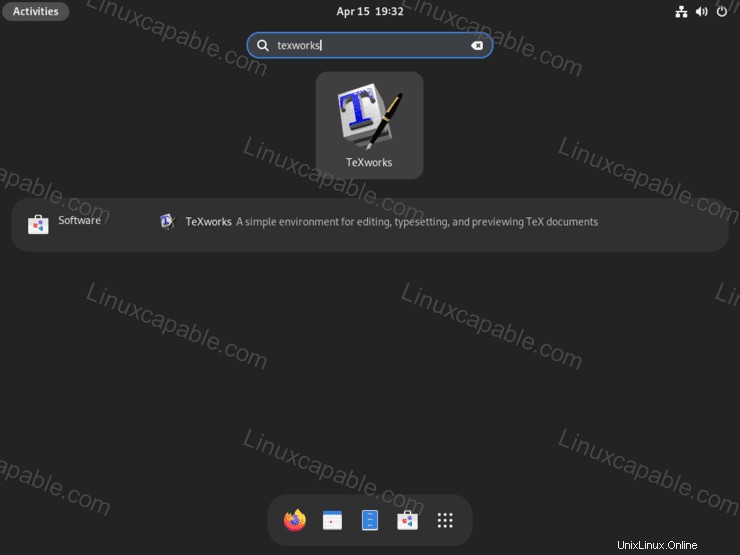
Una vez que se haya iniciado la aplicación, llegará a su pantalla de destino predeterminada.
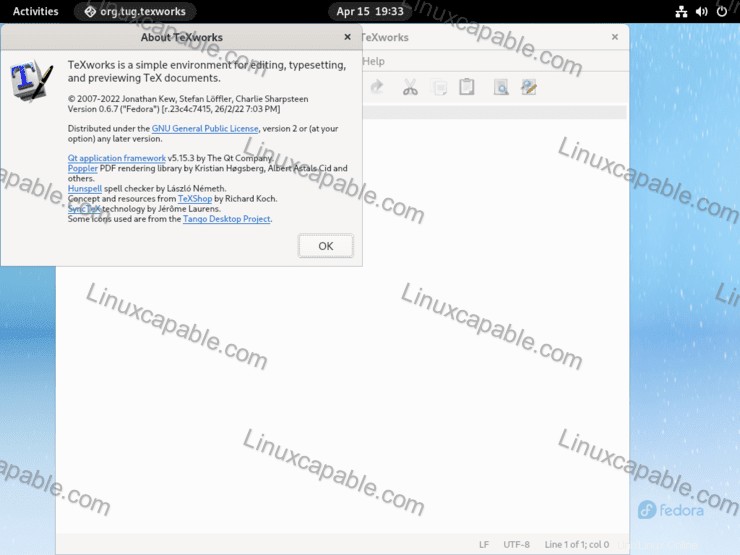
Cómo actualizar el editor de documentos de TeXworks TeX
El software debe actualizarse solo con los paquetes de su sistema para usuarios de escritorio que usan el administrador de paquetes DNF. Para los usuarios que deseen verificar manualmente, use el siguiente comando en su terminal.
Método DNF
sudo dnf update --refreshMétodo Flatpack
flatpak updateCómo quitar (desinstalar) TeXworks TeX Document Editor
TeXworks, cuando se instala, agrega bastantes dependencias, por lo que, idealmente, usar el comando de eliminación automática es lo mejor para mantener el sistema limpio y no inflado.
Utilice uno de los siguientes comandos para adaptarse al método de instalación original para los usuarios que ya no necesitan la aplicación.
Método de eliminación de DNF
sudo dnf autoremove texworks -yMétodo de eliminación de Flatpak
flatpak uninstall --delete-data org.tug.texworksA continuación, ejecute el siguiente comando para cualquier limpieza sobrante.
flatpak remove --unused